 Parla ad alta voce.
Parla ad alta voce.Parla in modo Visivo. Ricevi consigli pratici su come comunicare visivamente,
direttamente nella tua casella di posta.

Le infografiche possono essere visualizzate in tutto il Web, sia che si trovino all'interno di post di blog, sui social media o persino nelle newsletter via e-mail.
Sebbene le infografiche siano sicuramente uno strumento di successo per molte cose, dal marketing al link building, vuoi comunque assicurarti che le tue infografiche si distinguano. E un ottimo modo per farlo è creare infografiche animate.
L'aggiunta di elementi come l'animazione e l'interattività alla tua infografica è il modo perfetto non solo per coinvolgere il tuo pubblico di destinazione, ma anche per catturare rapidamente la loro attenzione fin dall'inizio.
La maggior parte degli strumenti di infografica semplifica la creazione di immagini straordinarie in pochi minuti, ma pochi forniscono i mezzi per aggiungere animazione e interattività.
Con Visme puoi fare entrambe le cose: creare bellissime infografiche statiche o animate con illustrazioni animate ed elementi interattivi come link, quiz, sondaggi o persino video incorporati direttamente all'interno dell'infografica.
In questo rapido step-by-step, ti mostreremo come creare facilmente infografiche animate con Visme che il tuo pubblico apprezzerà sicuramente.
Puoi anche dare un'occhiata al nostro rapido video tutorial di 5 minuti sulla creazione di infografiche in Visme prima di continuare a leggere per saperne di più sulle nostre funzionalità animate.

Cominciando dall'inizio. Crea gratuitamente il tuo account Visme. Basta inserire la tua e-mail, nome e password e sei a posto.
Dopo aver effettuato l'accesso alla dashboard di Visme, clicca sul pulsante Crea nella parte superiore della barra laterale sinistra.

Dopo aver fatto clic su Crea, sarai in grado di visualizzare tutte le migliaia di opzioni di modello di Visme. Il nostro aggiornamento Visme Unleashed offre ancora più facilità di navigazione per trovare il modello esatto di cui hai bisogno.
Puoi scorrere la scheda Infografica, fare clic sulla barra di ricerca per trovare varie categorie di infografica o digitare la query di ricerca per trovare modelli pertinenti.
Hai anche la possibilità di iniziare con una tela bianca se desideri creare un nuovo design completamente da zero. Il mondo è a portata di mano per fare ciò che vuoi!
Ai fini di questo tutorial, utilizzeremo il modello di infografica animata in 5 passaggi su Come Lavarsi le Mani.
Ognuno dei nostri modelli progettati professionalmente è completamente personalizzabile, quindi puoi modificare ogni parte di testo, foto, grafico, ecc., per adattarla al tuo contenuto, piuttosto che al contenuto segnaposto che molti dei nostri modelli includono.
Aggiorneremo il testo nella nostra infografica per dire "5 Tipi di Animazione da Utilizzare in Visme". Assicurati di aggiornare le dimensioni del testo di conseguenza in modo che il tuo design sia ancora perfetto.

Visme offre diversi tipi di grafica animata da aggiungere al tuo progetto per creare un'infografica animata.

Puoi utilizzare illustrazioni (scegli tra tre diversi stili: piatto, contorno e isometrico), personaggi (scegli tra una varietà di pose), gesti, effetti speciali e altro ancora.

Ogni aspetto di questa grafica è completamente personalizzabile dal più piccolo dettaglio al colore della pelle del personaggio scelto.
Puoi aggiungerli come elementi visivi all'interno della tua infografica per aiutare a rappresentare il tuo punto e scegliere quante volte l'animazione si ripete e quanto velocemente viene eseguita.

Ognuna delle grafiche animate di Visme è completamente esclusiva per la nostra piattaforma ed è stata progettata su misura dal nostro team interno di designer.
Sia che tu stia creando una presentazione, una grafica per social media o un'infografica animata, ti consigliamo di animare vari elementi del tuo design, come caselle di testo e icone che non sono pre-animate.
Visme semplifica le cose dandoti accesso a 14 diversi tipi di effetti di entrata e uscita.
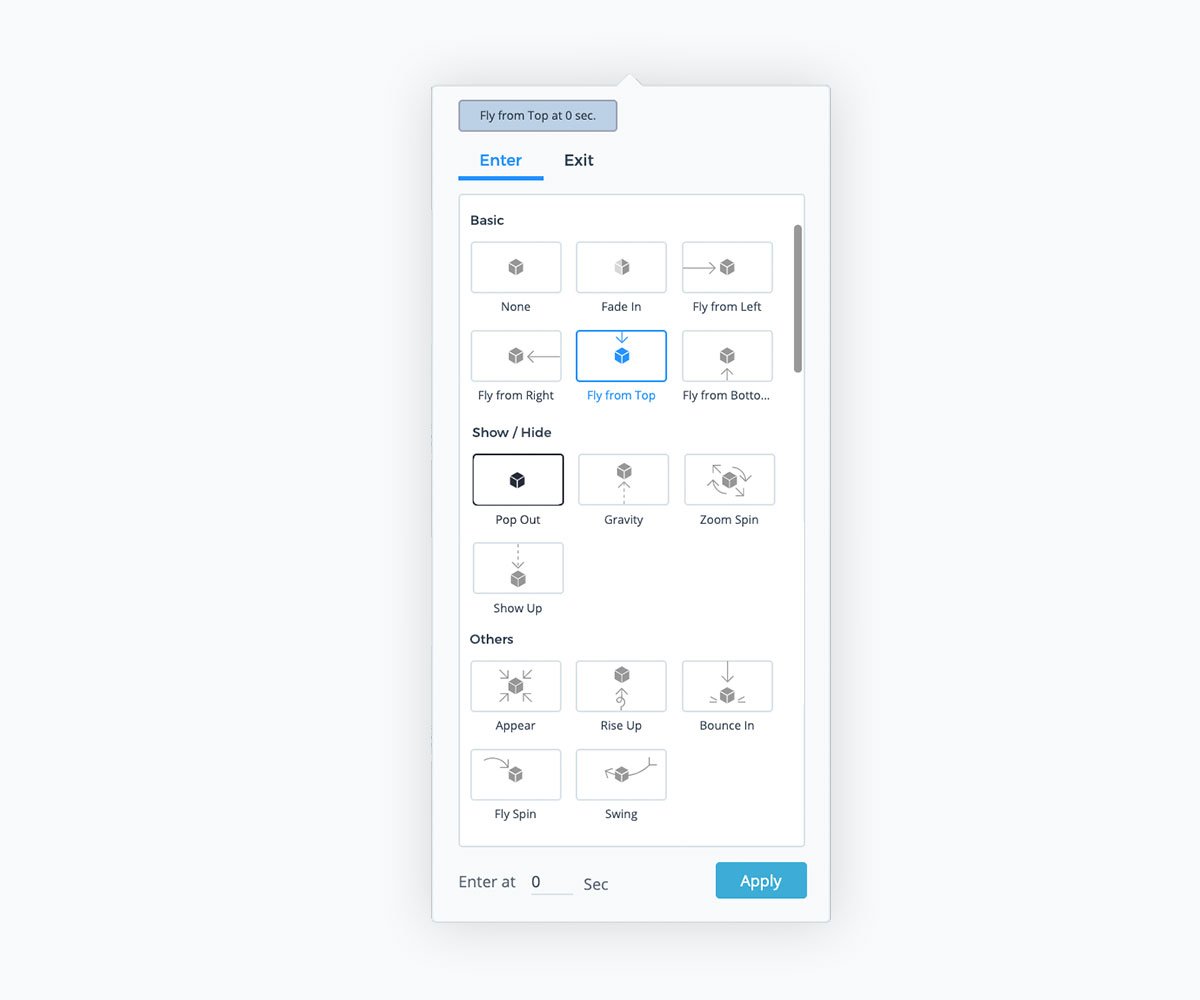
Basta fare clic sull'oggetto che si desidera animare, cliccare su Azioni, poi su Animazioni per visualizzare le opzioni. Scegli un tipo di animazione di entrata per gli elementi che vuoi che rimangano sulla pagina e un tipo di animazione di uscita per gli oggetti che non ti dispiace volare via dalla tela.

Puoi visualizzare in anteprima il tuo progetto per vedere come saranno gli effetti di animazione.

Controlla facilmente gli orari in cui i tuoi oggetti appaiono sul palco facendo clic sul menu dell'hamburger nell'angolo in alto a sinistra e selezionando Mostra elenco oggetti per visualizzare la sequenza temporale.
Qui puoi vedere a che ora ogni elemento appare rispetto agli altri e puoi facilmente spostarli in modo che appaiano prima o dopo. Tieni presente che l'elenco degli oggetti mostra solo gli oggetti del blocco di contenuto selezionato, non l'infografica completa.
Hai bisogno di mostrare dati e statistiche nella tua infografica animata? Le tabelle, i grafici e i widget di dati di Visme sono dotati di animazioni automatiche integrate per assicurarti che i tuoi numeri vengano visualizzati al tuo pubblico.

Ci sono alcuni diversi tipi di animazione da scegliere per i tuoi grafici in modo da poter trovare l'animazione più perfetta per adattarsi perfettamente al tuo progetto.

Se la tua infografica è piena di diagrammi e grafici per mostrare tonnellate di informazioni preziose, assicurati di mantenere un tipo di animazione simile per tutto il tempo in modo che il design sia coerente.
Puoi anche visualizzare i valori del tuo grafico mentre gli utenti passano il mouse sopra le diverse barre, linee o pezzi di torta per aggiungere interattività alle visualizzazioni dei dati.

Puoi creare elementi interattivi all'interno della tua infografica collegando insieme vari oggetti e creando effetti pop-up o al passaggio del mouse.
È così facile da fare e questo ti aiuterà a creare quiz interattivi o domande e risposte all'interno delle tue infografiche, nonché progetti di alta qualità come questo diagramma di valutazione che abbiamo creato classificando i migliori strumenti di progettazione.
Per collegare gli elementi all'interno della tua infografica, clicca sull'oggetto su cui vuoi che si clicchi o si passi con il mouse sopra per far apparire un secondo oggetto.
Poi clicca sul menù Azioni, clicca su Collegamento, poi clicca sull'opzione Pop-up. Dopodiché puoi scegliere quale oggetto verrà visualizzato quando un utente fa clic o passa sopra l'elemento selezionato.

Tieni presente che gli oggetti ricevono automaticamente nomi generici quando vengono aggiunti alla tua infografica.
Andando nel menù all'hamburger nell'angolo in alto a sinistra e facendo clic su Mostra elenco oggetti, puoi vedere questi nomi e rinominarli in modo da scegliere l'oggetto collegato corretto.

Questo tipo di animazione e interattività all'interno della tua infografica può distinguere completamente i tuoi progetti da una tipica infografica statica. Gioca con tutti i diversi modi in cui potresti creare effetti pop-up nella tua prossima infografica.
Un altro ottimo modo per aggiungere elementi di animazione e interattività alla tua infografica è incorporare un video utilizzando le schede Media o App nella barra laterale sinistra nell'editor.

La scheda Media ti consente di incorporare qualsiasi tipo di contenuto online purché tu disponga di un URL o di un codice iframe. Gli Account aziendali ottengono persino l'accesso per incorporare codici HTML all'interno dei loro Vismes.
Inoltre, facendo clic su Video potrai sfogliare la nostra libreria di video stock da aggiungere allo sfondo della tua infografica o come dettaglio nel tuo design.
La scheda App ti consente di collegarti a varie app video (e altre in arrivo!) in modo da poter semplicemente incollare un'app YouTube o Vimeo direttamente nel tuo Visme.
Oltre a collegare oggetti per creare pop-up, puoi anche collegare siti esterni o persino creare collegamenti tra blocchi all'interno della tua infografica. Ciò è particolarmente utile se hai un'infografica più lunga con molte informazioni.
Fai clic sull'oggetto che desideri collegare (come un'icona social nel piè di pagina dell'infografica), vai al menù Azioni, fai clic su Collegamento e quindi aggiungi il collegamento nella scheda Web.

Come puoi vedere, ci siamo collegati alla nostra home page nel piè di pagina di questa infografica. Puoi scegliere se vuoi che il tuo link si apra o meno nella stessa finestra o anche in una nuova finestra, proprio come nei normali blog post e pagine web.
Prima di finalizzare il tuo design, assicurati di personalizzare i caratteri e i colori (se lo desideri) in modo che corrispondano al tuo marchio, ai tuoi contenuti o solo ai tuoi colori preferiti.

Visme ha centinaia di caratteri popolari e gratuiti tra cui scegliere, nonché temi di colore predefiniti che ti consentono di modificare l'aspetto generale della tua infografica con un solo clic. Un brand kit di Visme ti consente di aggiungere anche i tuoi temi di colore.
Finalmente è il momento di condividere il tuo nuovo capolavoro animato! Il modo migliore per farlo e garantire che tutta la tua animazione e interattività rimanga accessibile è incorporare la tua infografica in un blog post o in una pagina web.
Puoi vedere come abbiamo incorporato il nostro diagramma di classificazione degli strumenti di progettazione in questo blog post qui per avere un'idea di come sarà.
E puoi anche dare un'occhiata a tutti gli elementi di animazione e interattività che abbiamo aggiunto all'infografica che abbiamo creato in questo blog post:
Visme consente inoltre agli utenti di generare un collegamento pubblico o privato per condividere i propri progetti online, nonché di scaricarli in numerosi formati. Le infografiche possono essere scaricate in formato PDF, JPG, PNG o HTML5.
HTML5 è un formato di file offline che conserva ancora tutti gli elementi di animazione e interattività che hai creato nell'editor Visme e può essere un'opzione utile per molti utenti.
Pronto per iniziare a creare le tue infografiche animate con Visme? Registrati per un account gratuito per iniziare a giocare con tutti gli elementi di design a tua disposizione e creare il tuo capolavoro animato.
Progetta esperienze visive del marchio per la tua attività, che tu sia un designer esperto o un principiante totale.
Prova Visme gratuitamente